3) The Sims 2 cu Body Shop.


3) Facem pe pătrat cu textură "mesh", repetând contururile feței pe textura. Vedeți screenshot-ul dacă nu este clar:

Grila trebuie păstrată pentru utilizare ulterioară.
4) Facem o fotografie a "victimei" și o suprapusem în același pătrat. Desigur, imaginea cu grila nu se potrivește, dar poate fi rezolvată.
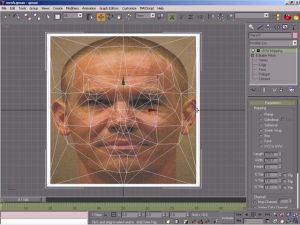
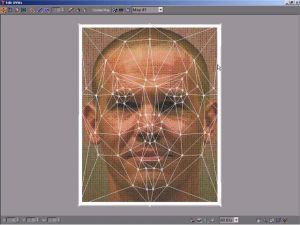
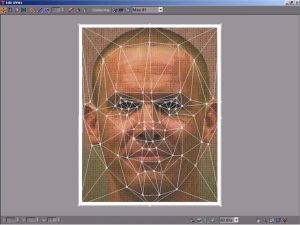
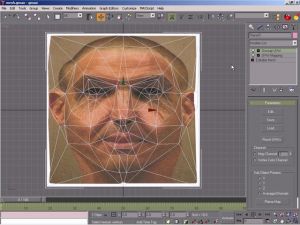

O explicație detaliată (dacă nu este clar o scurtă descriere), numai pentru G-max:
1) Nu este explicat, t. aceasta este o acțiune standard pentru crearea de skin-uri.

2.4) Accesați fila "Modificați"
2.5) Setați lățimea segmentelor - 2, Seguri de lungime - 1
2.6) Apelați editorul de materiale. Aceasta se face prin apăsarea butonului "M" (engleză "M").
2.7) Faceți clic pe "Nou", selectați "Standard". Atenție vă rog! În 3dsmax, crearea materialului va arăta diferit.
2.8) Trageți materialul pe obiect. Mouse-ul.
2.9) Faceți clic pe butonul de lângă inscripția "bitmap" și selectați fișierul de textură.

2.10) În proprietățile materialului, faceți clic pe butonul (captura de ecran):

aceasta va permite afișarea texturii în fereastra de vizualizare
3) Creați o grilă în caseta de textură.
3.1) Convertiți un pătrat într-o plasă editabilă. Pentru a face acest lucru, faceți clic dreapta pe stiva de modificatori, selectați "Conversia la mese editabile".

3.2) Scoateți jumătatea din dreapta a pătratului. Pentru aceasta, fie ștergeți cele două puncte drepte, fie mergeți la poligonul în sine.

3.3) Aplicați modificatorul "Oglindă" pe plan.
Reapare dreapta jumătate din pătrat, dar coordonatele texturii otzerkalennymi.

3.4), se suprapune peste planul modificatorului „UVW Map“ (generarea de textura coordonate)


3.5) Mergem la partea de jos a teancului de modificatori ("Editable Mesh"), adăugăm puncte pe contururile feței,

apoi le-am coase cu triunghiuri.

3.6) Atunci când o mare parte a feței este triunghiuri închise, eliminați de fundal zateksturenny poligon creat jumatate fata coaseți punctele disponibile, astfel încât să obțineți o jumătate de pătrat.

3.7) În stiva modifier, selectați modificatorul "Mirror", faceți clic dreapta pe el, selectați "Restrângeți la".

3.8) Coaseți jumătățile obținute. Triunghiuri.

3.9) Când totul este complet, convertim întregul obiect în plasă editabilă
3.10) Se adaugă modificatorul "UVW Unwrap"
5) Editarea coordonatelor texturii:
5.1) selectați modificatorul "UVW Unwrap" din stivă, apăsați butonul Editare.


6.6) Mergeți straturile și salvați imaginea care rezultă peste textura originală în folderul în care a fost exportat pielea utilizând Body Shop.

Este evident că, dacă petreci mai mult timp pe lins textura, regla culoarea, utilizați mai multe fotografii, puteți obține sravnenimy rezultatul manual prin glisarea piesele, dar în mai puțin timp.
Unele taste rapide gmax:
Operații standard în gmax / 3dsmax:
0) Selectați un obiect sau primitiv: faceți clic stânga pe mouse.
1) Ștergeți poligonul, marginea, punctul sau triunghiul:
1.1) În stiva modifier, extindeți "Editable MesH", apoi selectați tipul dorit de primitiv.
1.2) Faceți clic stânga pentru a selecta un primitiv sau cu ajutorul "lasso" (faceți clic pe un loc gol și trageți) selectați
1.3) Faceți clic pe "Ștergeți".
1.4) Dacă un poligon sau un triunghi este șters și există puncte care nu mai aparțin, se va afișa fereastra "Ștergeți vârfurile izolate?". Dacă faceți clic pe "Da", atunci punctele care nu mai aparțin nimănui vor fi șterse, dacă apăsați "Nu", atunci acestea vor rămâne.
2) Creați un punct / punct.
2.1) În stiva modifier, extindeți "mesh editabil", selectați "vertex".
2.2) Găsiți butonul "Creați" de mai jos.
2.3) Clicuri stânga pentru a adăuga puncte.
2.4) apăsați butonul "Creare" atunci când toate punctele sunt create.
3) Combinați cele două puncte într-una.
3.1) În stiva modifier, extindeți "Mesh Editable"
3.2) Selectați "Vertex"
3.3) Selectați cele două puncte pe care doriți să le îmbinați.
3.4) Găsiți butonul Sudura.
3.5) lângă butonul de sudare există o fereastră pentru introducerea distanței. Punctele vor fi combinate într-una dacă distanța dintre ele este mai mică decât numărul specificat în fereastră.
În fereastră trebuie să setați distanța dorită. Pentru a expune un număr mare - dacă este necesar, la punctul de îmbinare, indiferent de distanța dintre ele, sau nu - atunci când este evidențiat mai mult de două puncte și necesitatea de a combina numai cele care sunt aproape unul de altul.
3.6) Apăsați Weld. În cazul în care apare mesajul "nu există noduri în jgheabul de sudură", înseamnă că nu s-au găsit puncte, distanța dintre ele ar fi mai mică decât valoarea specificată.
4) Creați un poligon sau un triunghi.
4.1) În stiva modificatoare, extindeți "Mesh Editable"
4.2) Selectați un poligon sau un triunghi (în stiva de modificare)
4.3) Faceți clic pe butonul "Creați".
4.4) Faceți clic pe mai multe puncte pe rând. Punctele trebuie selectate în sens invers acelor de ceasornic, în caz contrar triunghiul creat va fi rotit în cealaltă parte și nu va fi vizibil.
Articole similare
Trimiteți-le prietenilor: